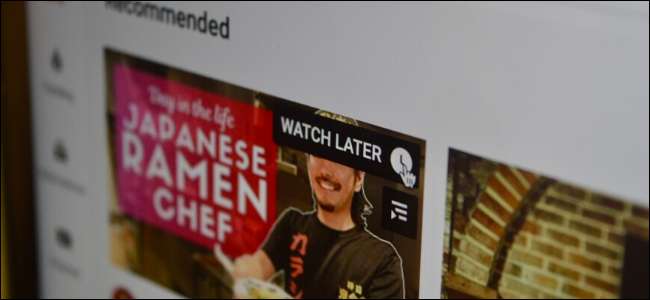
あなたが〜とき YouTubeを閲覧する 、通常、すぐに見たくない動画に出くわしますが、将来的には時間を作ることができます。 YouTubeの[後で見る]機能を使用して、すべてを1つの再生リストに保存します。
Webで後でWatchを使用する方法
後で見るは、指定されたプレイリストと考えることができます。 [ライブラリ]タブには特別な場所があり、通常、再生リストに追加するよりも[後で見る]に動画を追加する方が簡単です。
ビデオページを開かなくても、後で見るにビデオを追加できます。ビデオのサムネイルにカーソルを合わせて、[後で見る]ボタンをクリックするだけです(時計アイコンがあります)。
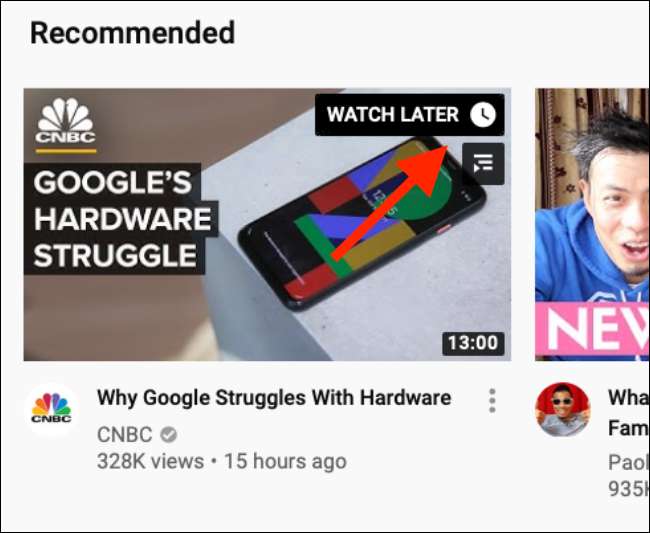
動画はすぐに[後で見る]キューに追加されます。サイドバーから「ライブラリ」タブをクリックします。
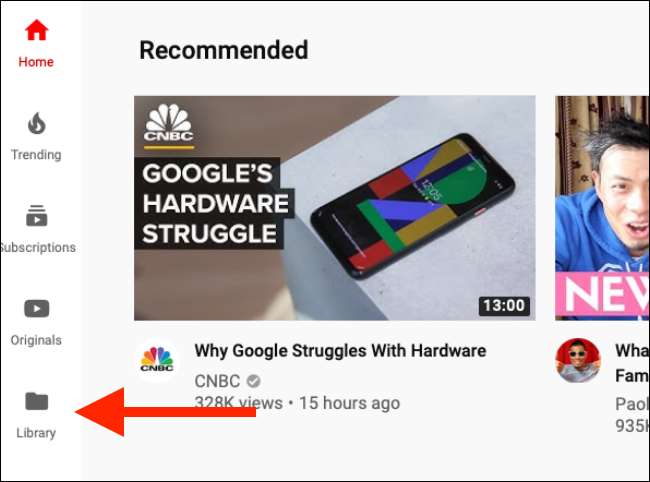
ここでは、最初に「履歴」セクションが表示されます。 「後で見る」セクションが表示されるまで下にスクロールします。最近保存されたYouTubeビデオがここにあります。動画をクリックすると再生が開始されますが、これにより動画のページが直接開き、特定の動画のみが再生されます。
後で見る機能を次のように使用する場合 間に合わせのキュー 、動画を保存して1日中後で視聴し、夜に戻って3〜4本の動画を一緒に視聴する場合は、[後で見る]の横にある[すべて表示]ボタンをクリックする必要があります。
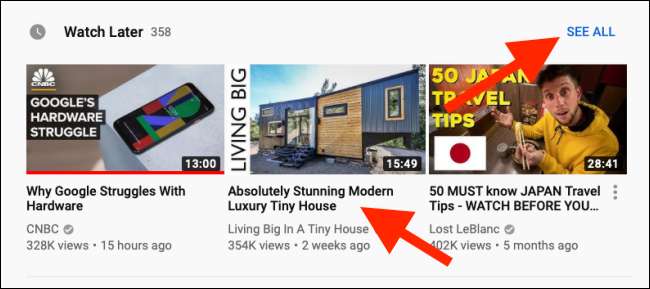
これにより、[後で見る]プレイリストが開きます。これで、ビデオをクリックできます。
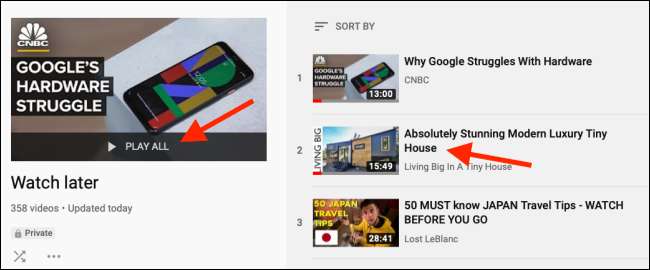
プレイリストビューで開き、プレイリストが右側にドッキングされます。
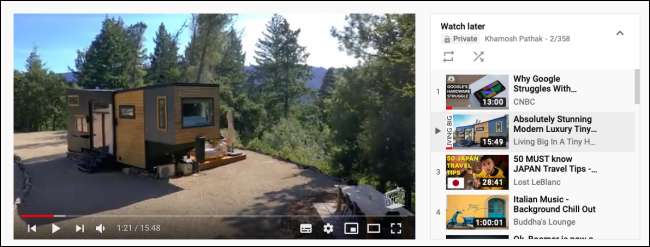
プレイリスト内の動画を並べ替えるには、「ハンドル」アイコンをつかんで動画を移動します。再生リストから動画を削除するには、[メニュー]ボタンをクリックしてから、[後で見るから削除]オプションを選択します。
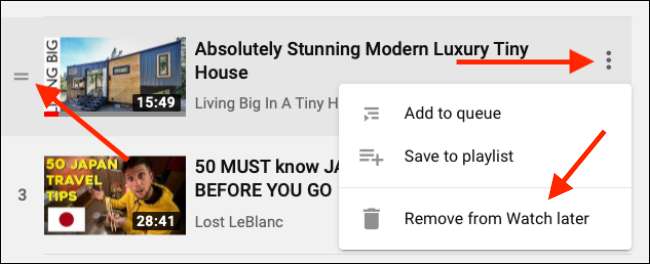
関連: YouTubeアルゴリズムはどのように機能しますか?
後でモバイルでWatchを使用する方法
後で見る機能は、iPhone、iPad、AndroidのYouTubeアプリでも利用できます。
後で見たい動画を見つけたら、「メニュー」ボタンをタップします。
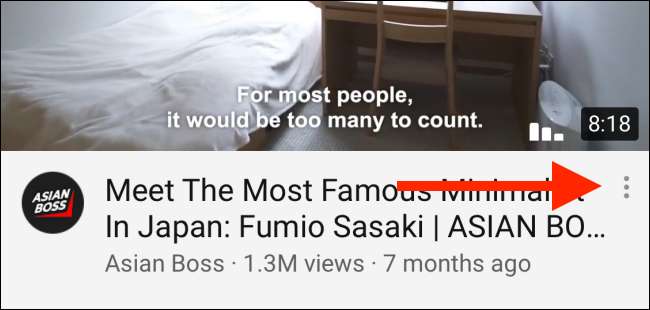
メニューから、[後で見るために保存]オプションを選択します。
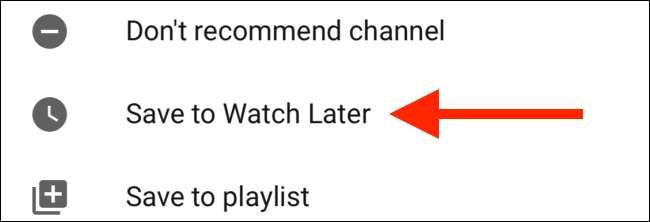
すでにビデオを開いていて、ビデオのページを表示している場合は、[保存]ボタンをタップします。
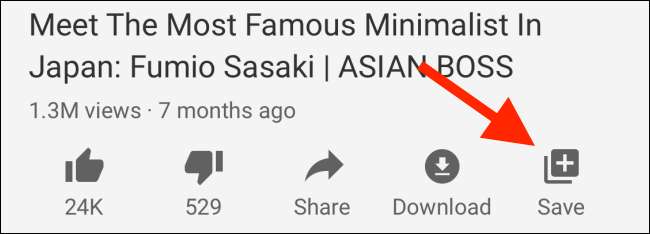
ここでは、「後で見る」プレイリストが選択されます。必要に応じて、さらにプレイリストを選択できます。
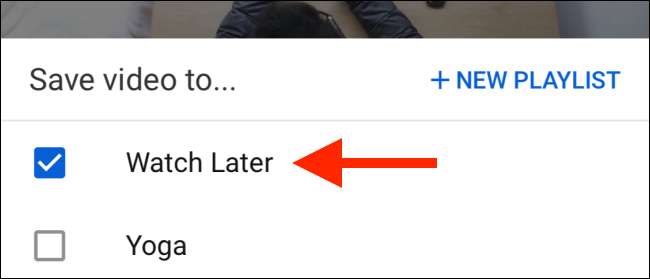
「完了」ボタンをタップして、アクションを完了します。
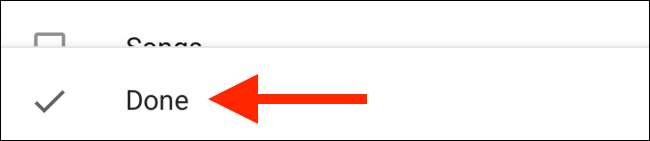
次に、下部のツールバーから[ライブラリ]タブをタップします。
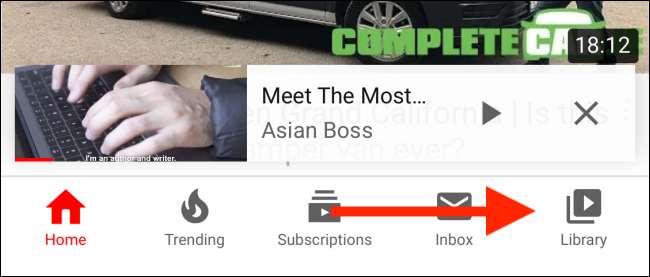
ここで、下にスクロールして[後で見る]ボタンをタップします。
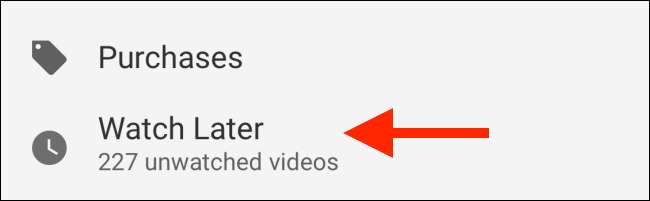
再生リストに動画のリストが表示されます。 1つのビデオをタップして、再生を開始します。
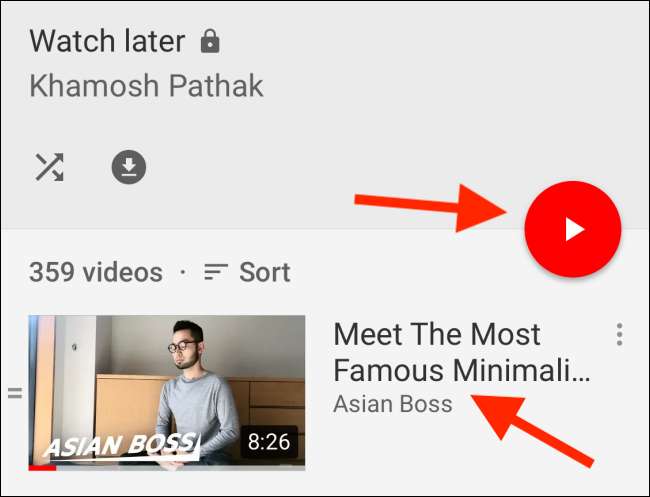
Webバージョンとは異なり、モバイルアプリの[後で見る]機能はプレイリストを直接読み込むため、動画は次々に再生されます。
[後で見る]セクションで、[処理]ボタンをタップしてドラッグしてビデオを移動するか、[メニュー]ボタンをタップしてオプションを表示します。
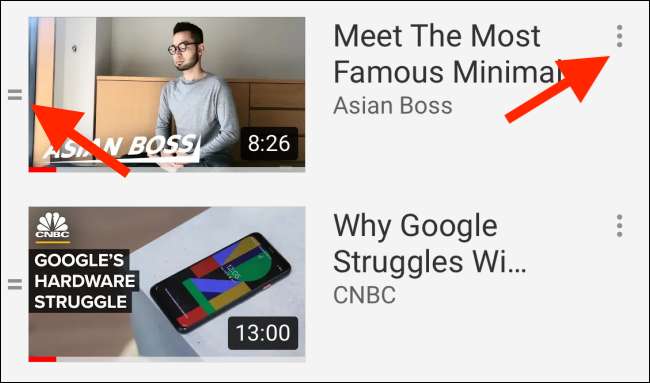
オプションメニューから、[後で見るから削除]をタップして、後で見るプレイリストからビデオを削除できます。
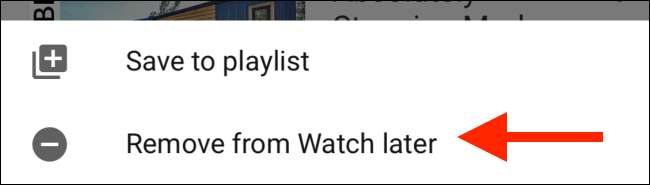
プライバシーを重視している場合は、自動的に機能する新しいYouTube機能を使用できます YouTubeの履歴を削除します 設定された時間枠の後。







